
단순한 의자가 아닙니다. 3D Blender 기초를 단단하게 다질 수 있는 강좌입니다.
유튜브 영상 중에 Blender Guru 채널에서 블렌더 초보자 모델링 자습서를 보고 작성된 내용입니다.
Guru라는 의미가 멘토, 가이드, 전문가라는 의미로 해석이 되는데 자신을 Blender Guru라고 소개하고 있으며 도넛영상으로 매우 유명하신 분입니다.
의자를 만드는 영상을 보면서 단조로운 듯 하지만 매우 높은 퀄리티의 제작과정을 보여주고 있으며 나름 기초적인 내용에 대해 자세히 설명을 해 주고 있으나 기본적인 모델링이 가능하고 어느정도 기초지식이 있어야 이해를 할 수 있습니다.
이 영상을 모태로 이분이 설명하고 있는 내용들에 대해 알기 쉽게 풀어서 여러 회 차에 거쳐 설명을 할 예정입니다.
이 과정이 모두 끝나면 블렌더의 기초를 거의 완성했다고 해도 과언이 아니며 어떠한 모델링을 하더라도 막힘이 없을 것입니다.
토폴로지(Topology)
도형의 길이나 넓이, 부피 등은 생각하지 않고 도형을 늘이거나 줄일 때 변하지 않는 성질 가지면 하나의 토폴로지로 봅니다. 즉 토폴로지에서는 원, 삼각형, 사각형, 오각형 등은 모두 같은 도형이고 각기둥, 각뿔, 원기둥, 원뿔, 구 등은 모두 같은 도형입니다.
여기에 도넛, 컵, 손잡이가 2개 달린 냄비가 있다고 가정해 보죠. 도넛과 컵은 같은 도형이고 냄비는 다릅니다.
즉 구멍과 연관이 깊습니다.
좋은 토폴로지 만들기
3D 모델을 구성하는 데 중요한 점은 나중에 편집하기 얼마나 쉬운지, 조명과 셰이더(Shader)를 적용했을 때 얼마나 보기 좋게 보이는지, 애니메이션을 적용하는 동안 변형하기가 얼마나 쉬운지 등 많은 것을 결정합니다. 이러한 모든 부분이 잘 작동하려면 좋은 토폴로지가 중요합니다. 반면 지저분한 토폴로지는 결과물을 재앙으로 만들 수 있습니다.
좋은 토폴로지를 만들기위해 알아야 할 지식
- 일부 표면을 단단하고 평평하게 만드는 법
- 곡선 및 원형의 가장자리가 원하는 방향으로 흐르도록 하는 방법
- 음영 문제를 해결하는 방법
아래의 의자를 모델링하는 과정을 통해 블렌더의 기본지식을 습득하고 올바른 토폴로지를 만들기 위한 방법들을 익히게 될 것입니다.

BlenderGuru가 이 의자를 선택한 이유
단단하고 평평한 표면을 유지해야 하면서도 둥근 표면과 곡선 등이 잘 표현되어 있어 아주 잘 만들어진 토폴로지를 설명하는데 이만한 모델이 없다고 생각합니다. 마무리로 UV unwrapping과 texturing까지 해 봄으로써 초보지만 초보 같지 않은 Blender 디자이너가 되어 있을 것입니다. 끝까지 따라와 주세요 ^^
참고자료 얻기
모델링 연습을 할 때 보통 이미지 검색이나 혹은 내 휴대폰으로 그리고 싶은 물건의 사진을 찍어 레퍼런스로 활용을 하게 되는데, 이 방법 보다는 깔끔한 이미지와 더불어 도면(Blueprints:청사진)이 있다면 사실적이면서도 정확한 이미지를 생성하는데 도움이 많이 될 것입니다.
https://fredericia.com/
이 사이트는 덴마크에서 가구를 전문적으로 만드는 회사이고 자사의 제품에 대한 이미지와 함께 도면도 보여주고 있습니다. BlenderGuru는 이 이미지의 샘플을 그리는 과정을 통해 이 회사의 제품을 간접적으로 소개를 하는 것이니 저작권에 관한 문제의 소지는 생기지 않을 것이라고 하는군요.


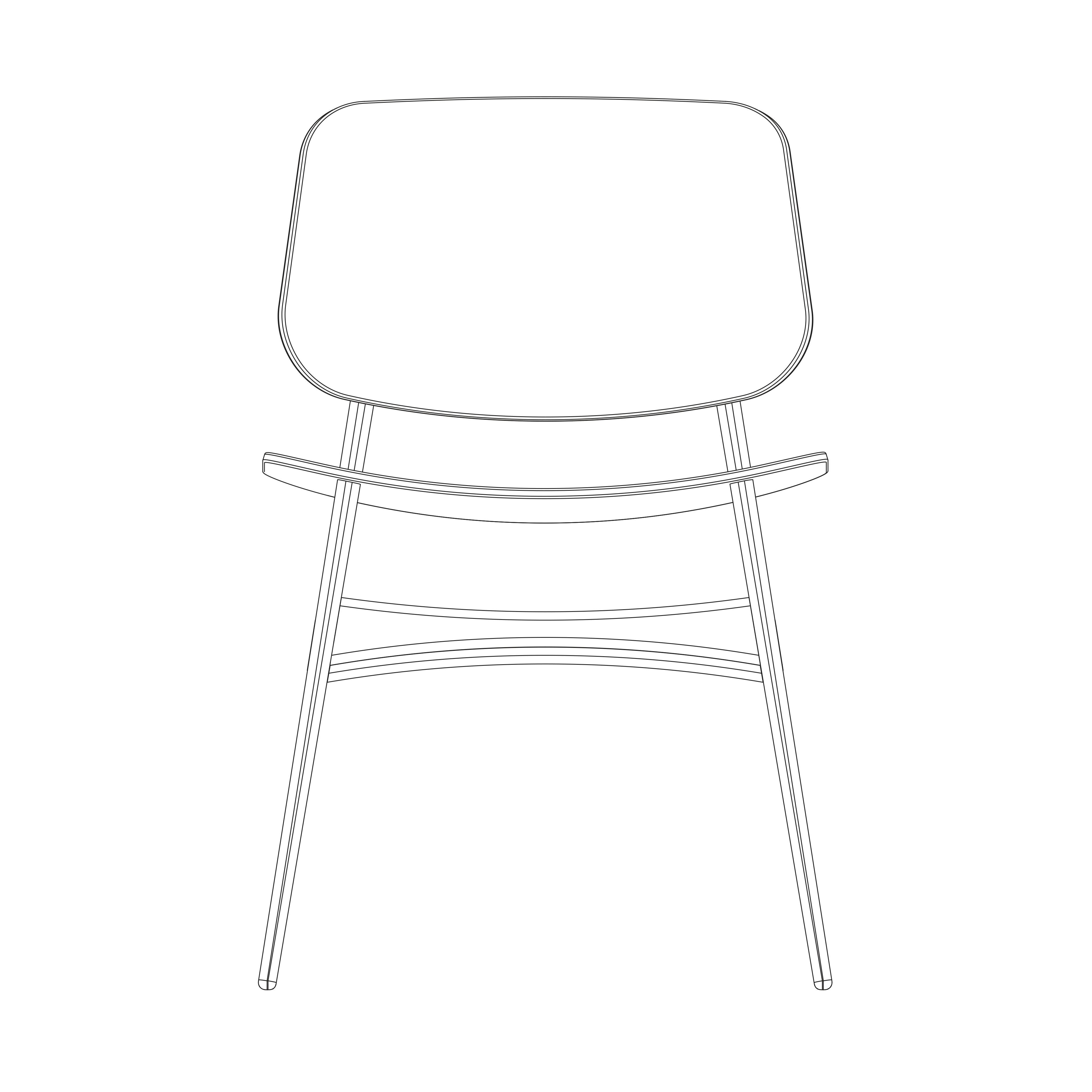

사진의 링크로 들어 가면 의자에 대한 2D, 3D를 CAD 파일과 참고 이미지는 물론 Texture에 필요한 이미지까지 모두 제공해 주고 있기 때문에 정확하고 섬세한 모델링을 하는데 아주 훌륭한 자료가 될 것입니다.
위의 평명도, 정면도, 우측면도의 그림은 2D데이터를 PNG 파일로 캡처하여 블렌더에서 레퍼런스로 호출하기 위해 만든 이미지 입니다. 관련 이미지는 맨 아래에 별도로 올려 놓았습니다.
블랜더에 래퍼런스 이미지 불러오기
일단 시작하기 전에 화면의 상자와 카메라와 라이트는 삭제하고 시작합니다. 마우스 좌클릭하고 <Delete>키를 누르면 삭제가 됩니다.
새로운 객체의 생성 : 레퍼런스 이미지 만들기
[Add] => [Image] => [Reference]를 선택 또는 <Shift>+<A>를 클릭하고 팝업 메뉴에서 [Image] => [Reference] 선택하면 파일을 선택할 수 있는 팝업창이 보이는데 평면도(Top.png)를 선택하고 [Load Reference Image] 버튼을 클릭합니다.
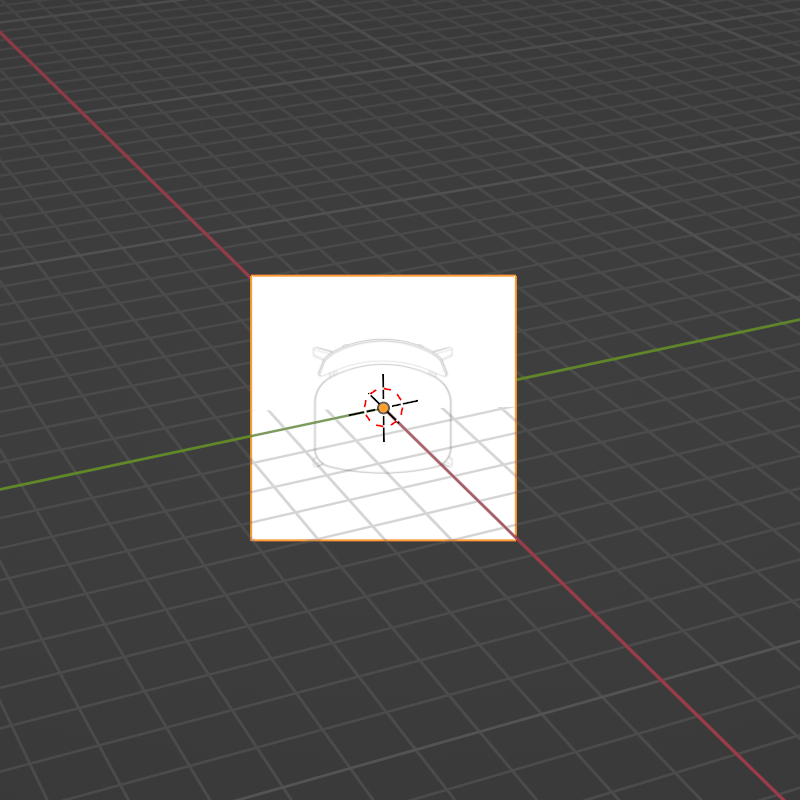
그리드에 맞추어서 등장하지 않고 보이는 화면에 맞추어 나타납니다.
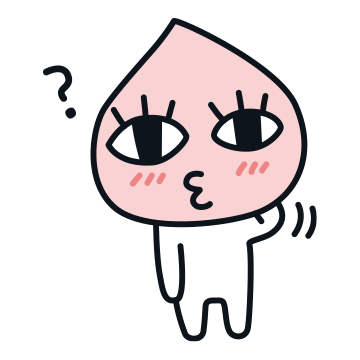
평면도를 그리드에 맞추기
이 이미지를 그리드 좌표계에 맞추어 주어야 합니다.
[View] => [ㅁ Sidebar]를 체크하거나 <N>을 클릭합니다.

사이드바가 나타나면 [Item]탭을 선택합니다. 보이는 것처럼 [Rotation] 값들이 제멋데로 들어가 있습니다. 이 값들을 모두 0(zero) 으로 바꾸어 줍니다.

그리드와 일치하는 형태로 바뀐 것을 볼 수 있습니다.

정면도 불러오기
다음은 정면도를 불러 올 것입니다. 같은 방법으로 임의로 부른 후에 좌표에 맞추어도 되지만 좀 더 직관적으로 작업을 해 보겠습니다. 참고로 그리드에서 빨간색은 X축이고 녹색(연두색)은 Y축, 파란색은 Z축을 의미합니다.
<숫자패드 1>을 클릭하고 <Shift>+<A> => [Image] => [Reference] 선택하고 정면도(Front.png)를 선택합니다.

측면도 불러오기
같은 요령으로 측면도를 불러 오겠습니다.
<숫자패드 3>클릭하고 <Shift>+<A> => [Image] => [Reference]를 선택하고 측면도(Side.png) 파일을 선택합니다.


제대로 불러왔나요?
마우스 <Wheel Click> 상태에서 드래그 하면 화면을 회전 시킬 수 있습니다.
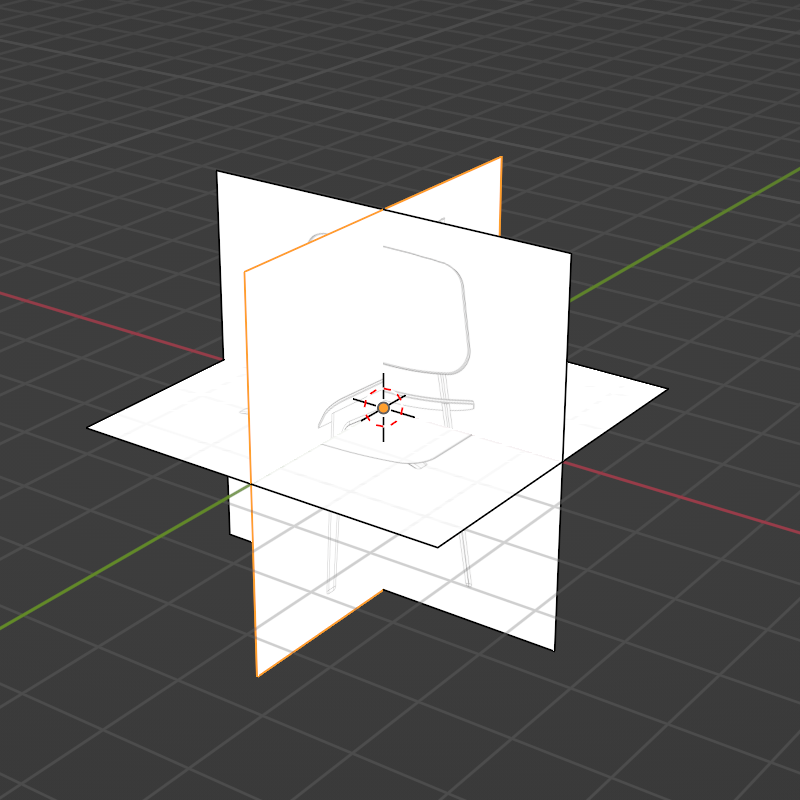

<Shift>+<Wheel Click> 상태에서 드래그를 하면 이미지는 움직이지 않고 화면이 이동됩니다.
<Wheel>을 앞뒤로 굴리면 확대 축소가 됩니다.
<숫자패드 1> : 정면도
<숫자패드 3> : 측면도(우측면도)
<숫자패드 7> : 평면도
객체의 이동
먼저 객체(Object)의 이동에 대해 알아봅시다.
객체(Object) : 카메라(Camera), 조명(Light), 메쉬(Mesh), 이미지(Image) 등 이 모든 것을 객체라고 합니다.
- Select(객체의 선택) : 원하는 객체에 마우스 포인터를 올리고 <Click>합니다. 선택된 객체는 주황색 테두리가 생깁니다.
- Multiselect(여러 개의 객체 선택) : <Shift>누른 상태에서 다른 객체를 선택합니다.
- 선택해제 : 객체가 없는 바닥에 마우스 포인트를 위치하고 <Click>합니다.
- Move(객체의 이동) : 객체가 선택된 상태에서 <G>를 클릭하면 마우스를 따라 자유자재로 움직입니다.
- 축 방향 이동 : <G>를 클릭한 직 후 <X>, <Y>, <Z> 선택된 방향으로만 움직입니다.
- 축 고정 방향 이동 : <G>를 클릭한 직 후 <Shift>+<X>, <Shift>+<Y>, <Shift>+<Z> 선택된 축은 고정되고 나머지 방향으로만 움직입니다.
- 입력된 거리 만큼 이동 : 방향이 정해 졌으면 거리 값을 입력합니다. 마이너스(-) 값을 입력하면 반대방향으로 움직입니다.
- 이동완료 : 위치가 정해 졌으면 <Click>을 하거나 <Enter>를 누릅니다.
- 작업의 취소 : 완료를 하기전에 <Esc>키를 누르면 취소가 됩니다
- 이전작업으로 돌아가기 : <Ctrl>+<Z>
이전 작업으로 돌아 갈 때는 기본적으로 32단계까지 가능하지만 [Edit] => [Preference] => [System] => [Memory & Limits]의 [Undo Steps]을 256까지 설정할 수 있습니다.
정사도와 투사도
- 정사도(Orthographic) : 원근감 없이 표현
- 투사도(Perspective) : 원근감으로 표현


기본적으로 투사도의 형태로 표현을 하고 있지만 정밀한 작업을 위해 정사도가 필요할 때가 있습니다. <숫자패드 1>, <숫자패드 3>, <숫자패드 7>을 사용한 정면도, 측면도, 평면도의 바라보는 시점은 정사도 이며 <Wheel Click>으로 화면을 돌리면 투사도로 바뀝니다.

레퍼런스 이미지를 재배치하기
3개의 이미지가 한곳에 모여 있으니 작업이 힘들 것입니다. 제대로 레퍼런스 역할을 하도록 이미지를 이동시키고 몇가지 설정을 해 줄 것입니다.
<Shift>를 누른 상태에서 정면도와 측면도를 선택합니다. <G>, <Z>를 차례로 누르고 마우스를 위로 올리고 적당한 위치에서 클릭합니다.


목적은 의자의 다리 끝이 평면도와 거의 일치하는 위치에 맞추려고 합니다. 비슷하게 맞추면 됩니다.
<Wheel>을 사용하면서 이미지를 확대하고 위의 작업을 반복하면 좋습니다.

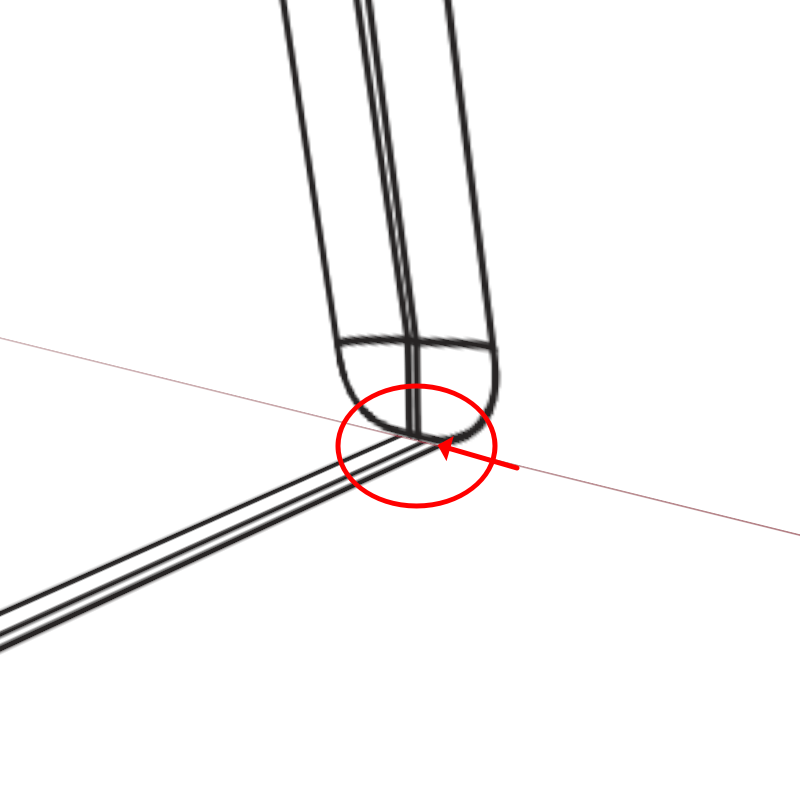
다음은 측면도를 선택하고 <G>, <X>를 차례로 클릭하고 아래 그림처럼 이동합니다.

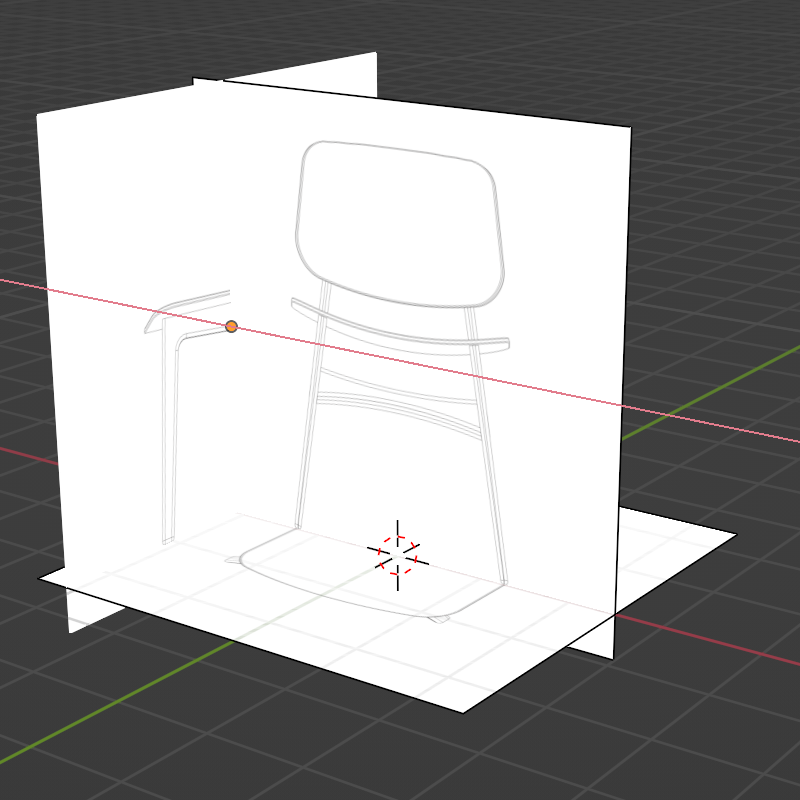

마지막으로 정면도를 선택하고 <G>, <Y>를 차례로 클릭한 후 아래 그림처럼 이동합니다.

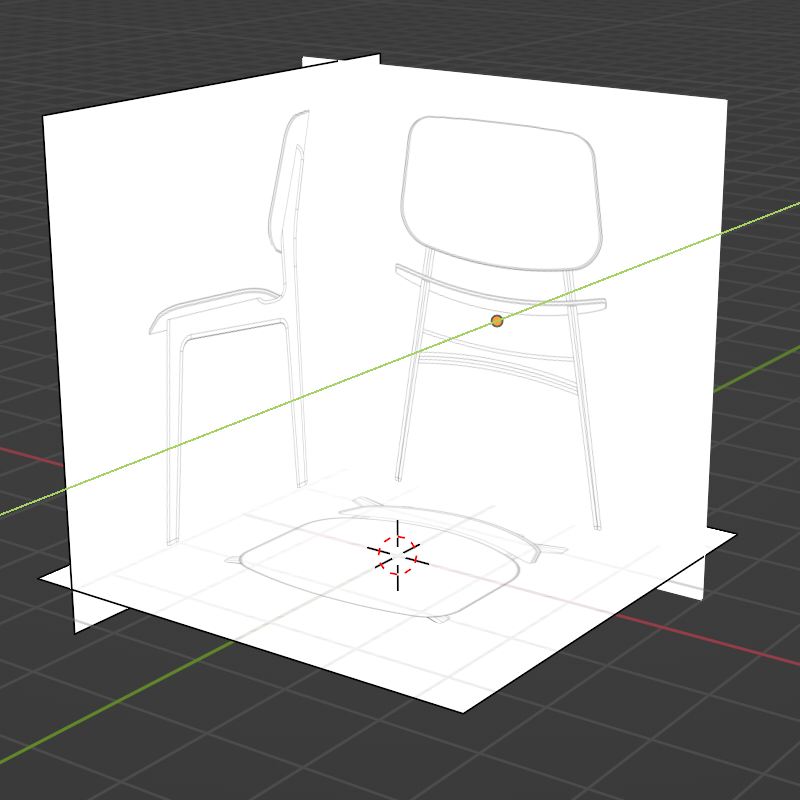
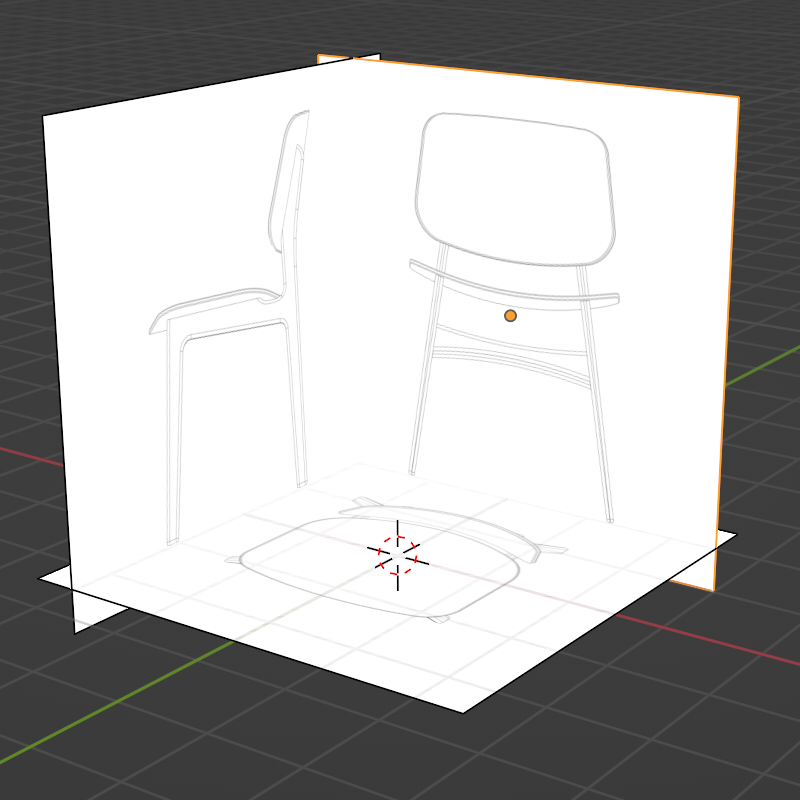
투명도 설정
임의로 중앙에 상자를 한번 넣어 보겠습니다.
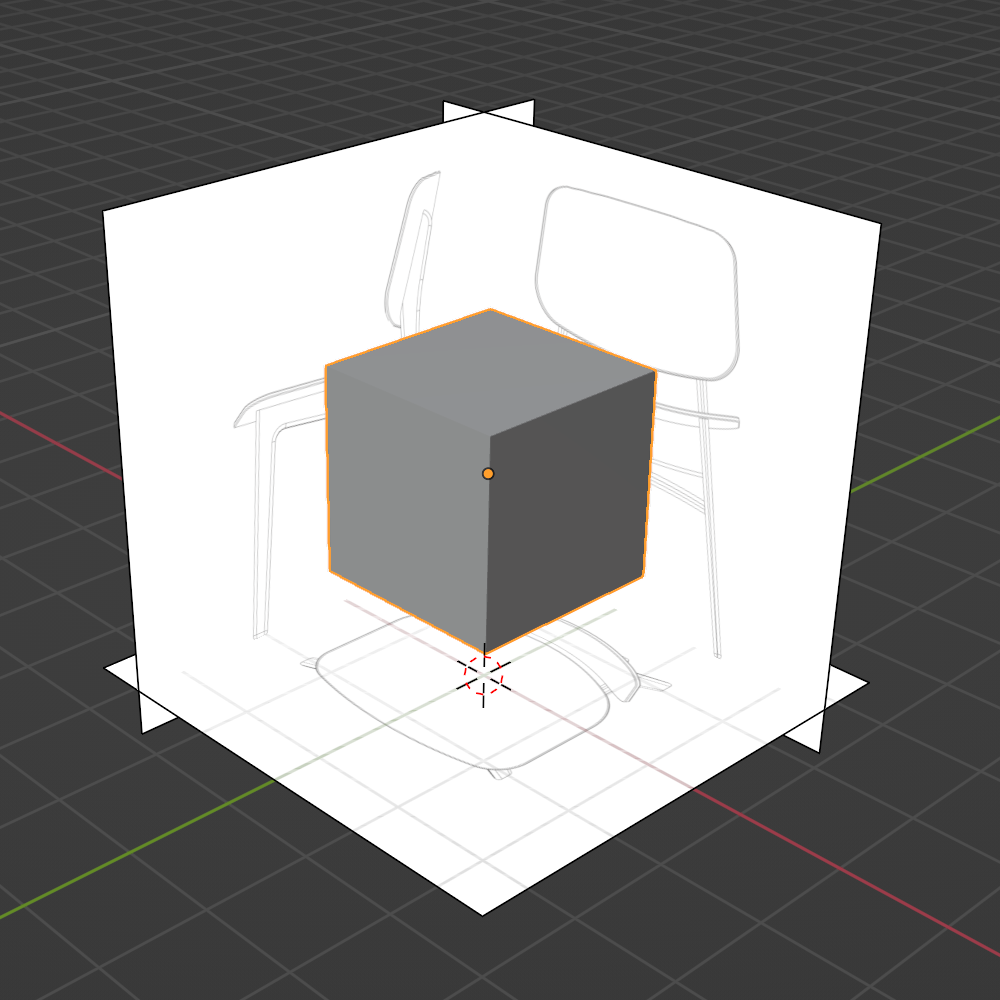
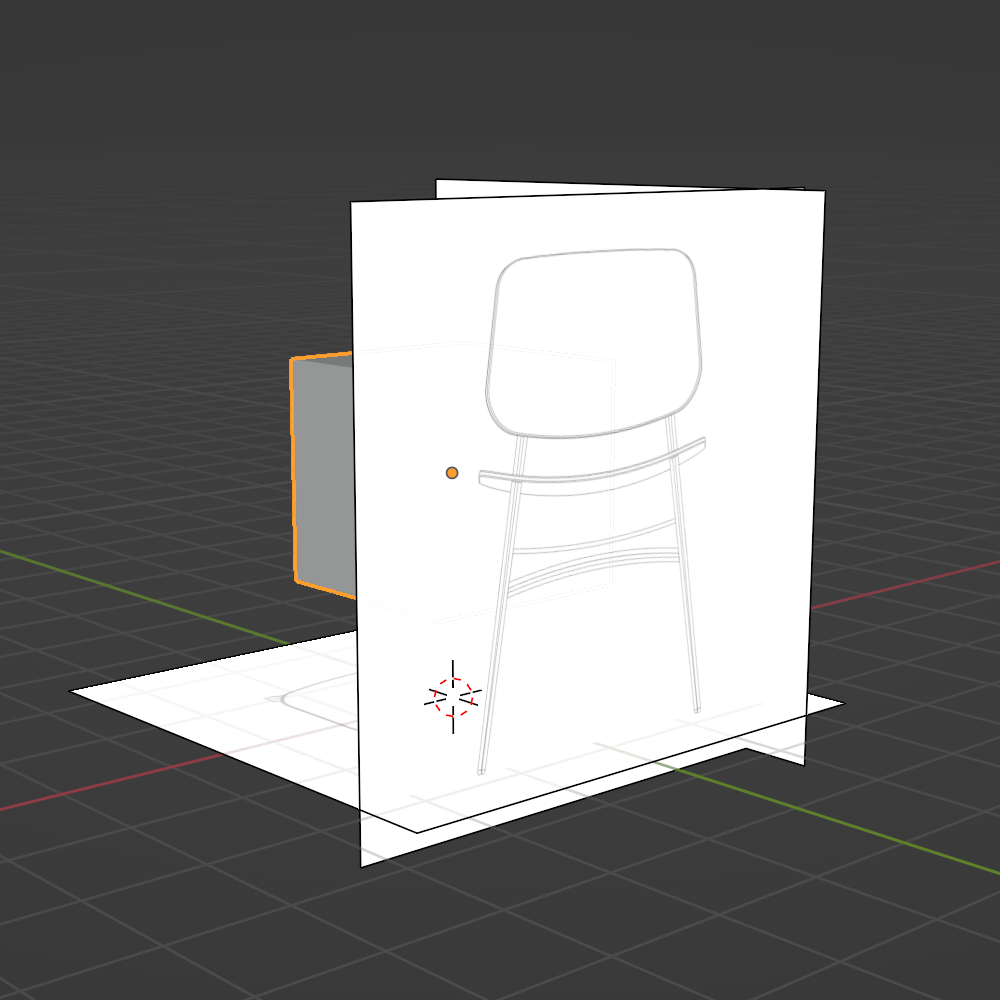

편집을 하다 보면 화면을 돌려 가면서 작업해야 하는데 이러면 불편 하지요? 그래서 투명도 설정을 해야 합니다.

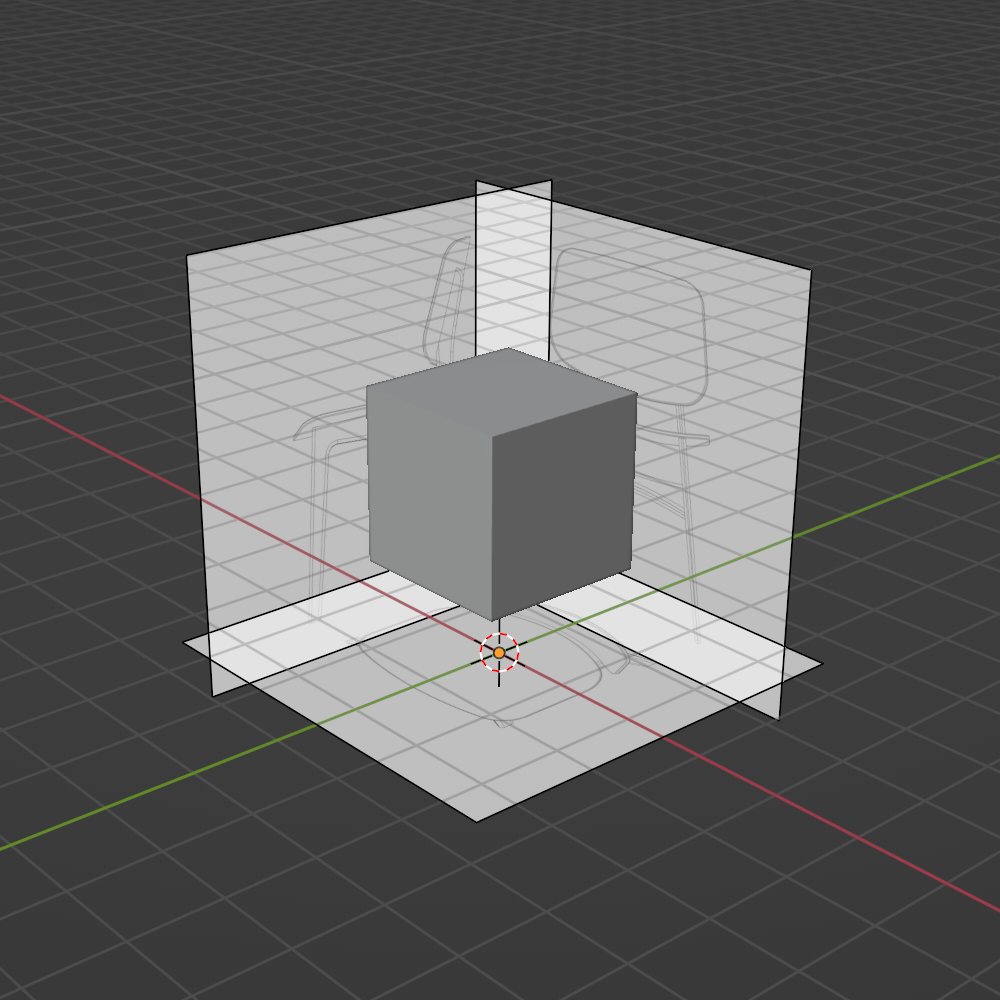
레퍼런스 이미지를 하나 선택하고 우측의 [Properties] 창에서 [Object Data Property] => [Empty] => [Opacity] 를 체크하고 값을 0.5로 입력합니다. 좀더 투명하게 하고 싶으면 값을 바꾸어 조정해도 됩니다.
여러 개를 동시에 선택해서 바꾸는 것은 안되므로 하나씩 선택하여 바꾸어 줍니다.

창에 대하여 궁금하신 분들은 아래의 링크를 먼저 보고 오세요.
2. Blender(블렌더) 초기화면의 이해
블렌더의 화면은 다른 프로그램들처럼 여러 개의 화면으로 나뉘어 있습니다. 먼저 요약을 해 보면 ① 블렌더의 기본 메뉴 ② 작업환경에 맞는 작업 공간의 선택 ③ [3D Viewport]가 기본 ④ [Outline] :
fodl.tistory.com
여기까지 기본적인 준비 작업을 완료 하였습니다.
다음편부터 본격적인 편집을 하도록 하겠습니다.
초보자도 중급자처럼 활용할 수 있는 예제입니다.
실습을 위한 준비물
실습에 필요한 파일은 아래 사이트에서 직접 검색하셔서 준비하시면 됩니다. 다른 이미지도 그려보고 싶으면 사이트를 검색하고 자료를 준비하는 습관을 기르는 것도 중요하다고 생각됩니다.
단지 위의 예제 중 2D 캐드 파일을 PNG로 변환할 때 어려움을 격을 수 있으므로 자료 파일도 올려 놓았습니다.
https://fredericia.com/product/soborg-wood-base-3050
Søborg Wood Base - Fredericia Furniture
The Søborg chair is a comfortable chair with generous proportions in the seat and back, both of which are available with or without upholstery. This makes the c
fredericia.com
위의 예제를 실습할 수 있는 파일입니다.
참고 영상 : Blender Guru 채널의 블렌더 초보자 모델링 자습서 - 1부
블렌더 기초 강의 내용을 좀 더 많이 보고 싶으시면 레퍼토리 별로 나누어 놓았으니 여기로 오시면 됩니다.
Blender 3D 기초 강좌목록
블로그에 올린 강좌 내용을 순서대로 정리 해 보았습니다. 1. Blender 기초 이것만을 알고 시작하자 블렌더를 통해 블로그를 시작한 계기와 동기를 이야기합니다. 2. Blender(블렌더) 초기화면의 이해
fodl.tistory.com
마음에 드셨다면 좋아요 꾸~욱 눌러 주시고 구독해 주세요 ^^
감사합니다.
'3D Blender 기초강좌' 카테고리의 다른 글
| 3D Blender 블렌더 기초강좌 의자 만들기(3) (1) | 2023.04.03 |
|---|---|
| 3D Blender 블렌더 기초강좌 의자 만들기(2) (6) | 2023.04.03 |
| 5. Blender 기초 - 객체 속성 다루기 (8) | 2023.01.31 |
| 4. Blender 기초 - 객체의 개요(Outliner) (10) | 2023.01.30 |
| 3. Blender 기초 시작은 여기서부터 (9) | 2023.01.28 |




댓글